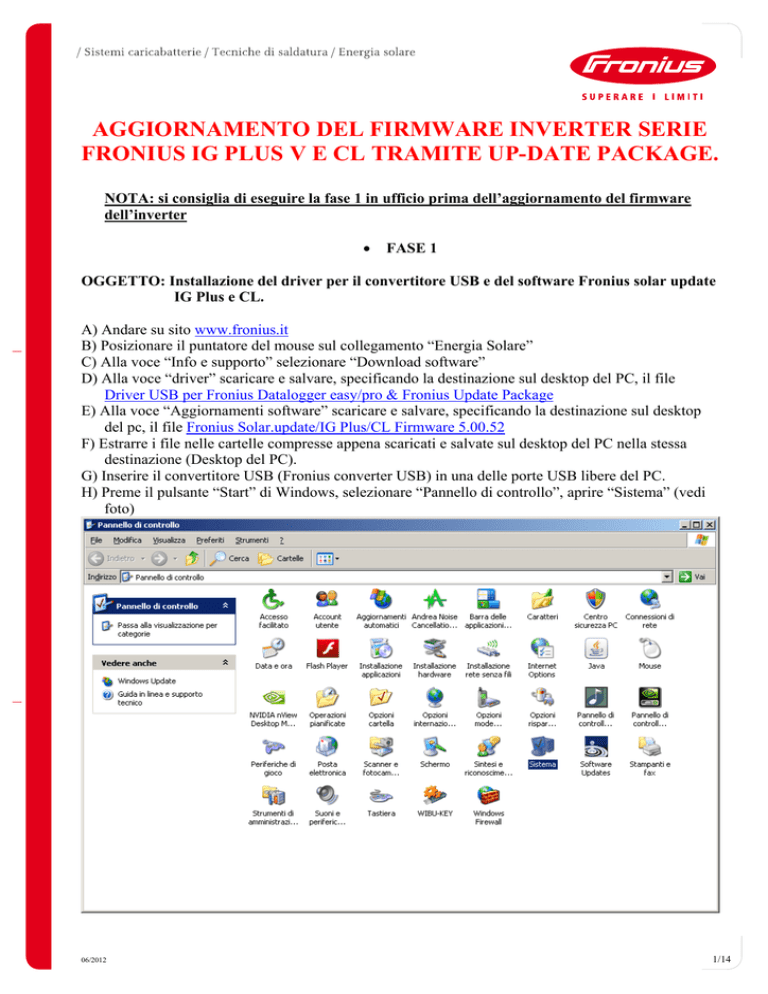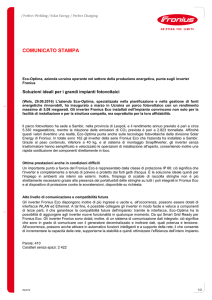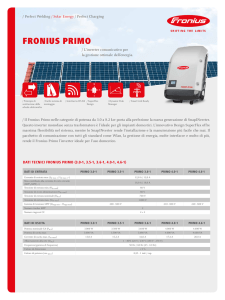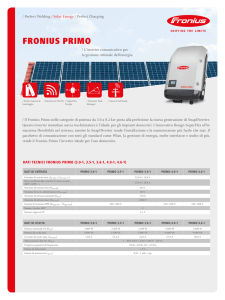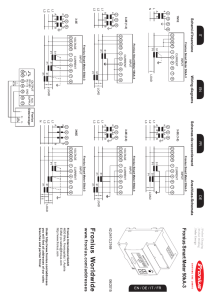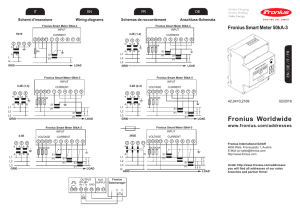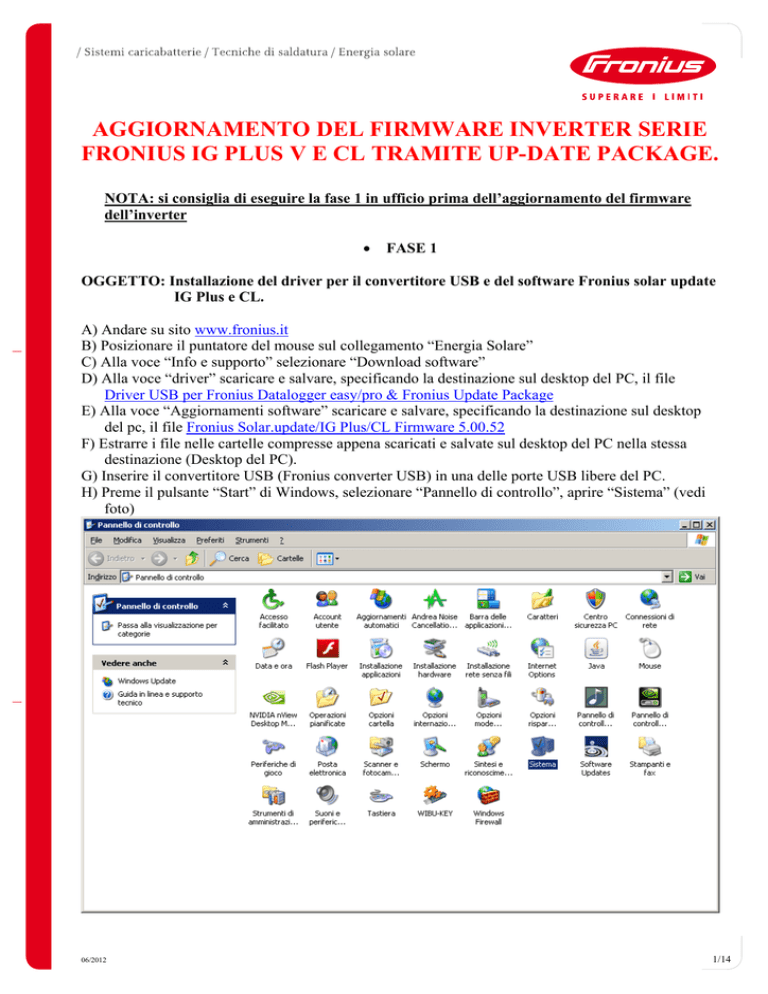
AGGIORNAMENTO DEL FIRMWARE INVERTER SERIE
FRONIUS IG PLUS V E CL TRAMITE UP-DATE PACKAGE.
NOTA: si consiglia di eseguire la fase 1 in ufficio prima dell’aggiornamento del firmware
dell’inverter
FASE 1
OGGETTO: Installazione del driver per il convertitore USB e del software Fronius solar update
IG Plus e CL.
A) Andare su sito www.fronius.it
B) Posizionare il puntatore del mouse sul collegamento “Energia Solare”
C) Alla voce “Info e supporto” selezionare “Download software”
D) Alla voce “driver” scaricare e salvare, specificando la destinazione sul desktop del PC, il file
Driver USB per Fronius Datalogger easy/pro & Fronius Update Package
E) Alla voce “Aggiornamenti software” scaricare e salvare, specificando la destinazione sul desktop
del pc, il file Fronius Solar.update/IG Plus/CL Firmware 5.00.52
F) Estrarre i file nelle cartelle compresse appena scaricati e salvate sul desktop del PC nella stessa
destinazione (Desktop del PC).
G) Inserire il convertitore USB (Fronius converter USB) in una delle porte USB libere del PC.
H) Preme il pulsante “Start” di Windows, selezionare “Pannello di controllo”, aprire “Sistema” (vedi
foto)
06/2012
1/14
I) Per OS Windows XP: selezionare “Hardware” e successivamente “Gestione periferiche”
L) Per OS Windows 7: premere il pulsante “Start”, selezionare “pannello di controllo”, premere sul
collegamento “Sistema” e successivamente “Gestione dispositivi” (vedi foto)
06/2012
2/14
M) Verificare se i driver sono installati per il dispositivo Fronius Converter USB, qualora non lo fossero (vedi foto
di seguito) seguire la procedura di installazione driver.
ISTALLAZIONE DRIVER PER FRONIUS CONVERTER USB
A) Selezionare“aggiornamento driver” premendo sul pulsante destro del mouse in corrispondenza
dell’icona “Fronius Converter USB”
06/2012
3/14
B) Selezionare “No, non ora” e premere sul pulsante avanti.
C) Selezionare “Installa da un elenco o percorso specifico (per utenti esperti)” e premere “Avanti”.
06/2012
4/14
D) Selezionare premendo sul pulsante “Sfoglia” il percorso dove è stata salvata la cartella Fronius
2.06.00. (la cartella precedentemente salvata sul desktop del PC).
E) Premere il pulsante “Avanti
06/2012
5/14
F) Far terminare l’installazione dei driver e premere sul pulsante “Fine”
G) Installati i driver verificare alla voce “Ports (COM & LPT) che sia presente la voce Fronius
Converter USB e prendere nota della COM assegnata (esempio come in foto COM 8).
06/2012
6/14
INSTALLAZIONE DEL SOFTWARE FRONIUS SOLAR.UPDATE IG PLUS V E CL
NOTA: ESEGUIRE L’INSTALLAZIONE DEL SOFTWARE CON INSERITO NEL PC IL
Fronius Converter USB
A) Eseguire il file cliccando 2 volte con il pulsante sinistro del mouse sull’icona
Fronius_Solar.update_Plus_V_CL.exe (vedi foto)
B) Installare il programma Fronius solar update sul pc.seguendo la procedura guidata. (vedi foto)
C) Premere sul pulsante “Next” (vedi foto)
06/2012
7/14
D) Accettare i termini e premere sul pulsante “Next” (vedi foto)
E) Premere sul pulsante “Install”(vedi foto)
06/2012
8/14
F) Far terminare l’installazione del software
G) Selezionare la COM relativa al Fronius Converter USB quando apparirà la finestra “Select
Interface” e premere sul pulsante “OK” anche sulla finestra “Netsetting – COM”, premere “Close”
per terminare l’installazione.
H) Premere sul pulsante “Finish” (vedi foto)
06/2012
9/14
FASE 2
OGGETTO: Installazione della scheda Fronius COM-CARD e del Fronius Converter
USB
A) Collegare il cavo di rete CAT5 alla porta OUT della Fronius com card, il connettore RJ45 alla porta
IN della Fronius COM-CARD e l’alimentatore Datcom alla porta di alimentazione Datcom 12Vdc.
(vedi foto)
B) Inserire la Fronius COM-CARD nella scatola dei collegamenti di Fonius IG Plus V collegandola in
uno degli slot opzionali libero. (vedi foto)
06/2012
10/14
C) Collegare il cavo di rete CAT5 al Fronius Converter USB ed inserirlo in una delle porte USB
libere del PC. (vedi foto)
D) Collegare l’alimentatore Datcom ad una presa libera 230Vac e alimentare lato DC l’inverter
Fronius IG Plus V con una tensione > 250Vdc.
NOTA 1: durante la fase di aggiornamento è molto importante che l’alimentazione DC non venga mai
a mancare all’inverter.
NOTA 2: l’aggiornamento dell’inverter non richiede il collegamento lato AC , è tuttavia necessario
disporre della rete 230Vac per collegare l’alimentatore Datcom senza il quale la Fronius
COM-CARD non può essere alimentata.
NOTA 3: qualora l’inverter sia già collegato alla rete AC la Fronius COM-CARD non richiede
nessuna alimentazione supplementare data dall’alimentatore Datcom, in quanto viene
alimentata direttamente dalle rete AC.
06/2012
11/14
FASE 3
OGGETTO: esecuzione dell’aggiornamento del firmware dell’inverter Fronius IG Plus V e CL.
A) Sul Desktop del PC apparirà l’icona relativa al software di aggiornamento Fronius Solar Update IG
Plus e CL (vedi foto)
B) Cliccare 2 volte con il pulsante sinistro del mouse, selezionare la lingua e premere sul pulsante
“Avanti” (vedi foto)
C) Far partire “ricerca dispositivi”.
06/2012
12/14
D) Selezionare la COM precedentemente installata e premere “Avanti”
E) Selezionare il dispositivo da aggiornare e lanciare l’up-date premendo il pulsante “Avanti”
F) Premere il pulsante “avvia”
06/2012
13/14
F) L’installazione del software di aggiornamento parte
Attendere fino al termine e non disconnettere mai l’alimentazione DC durante la
procedura di aggiornamento!!!
G) Al termine dell’aggiornamento premere il pulsante “Annulla” per terminare il programma.
NOTA: prima di rimuovere la Fronius COM-CARD ricordarsi di scollegare l’alimentazione AC
e DC
06/2012
14/14